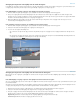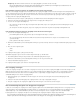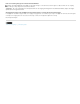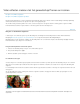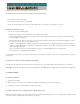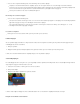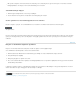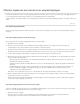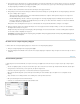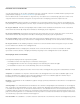Operation Manual
Opmerking:
Naar boven
Naar boven
3. Sleep het effect op de bronmonitor om een aanpassingslaag voor het effect te maken. Klik op Ja om het effect toe te passen op de volledige
film (alle videoclips die momenteel op de tijdlijn staan). Klik op Nee om het effect toe te passen op de momenteel geselecteerde videoclip.
De aanpassingslaag is zichtbaar als een laag op de tijdlijn.
4. U kunt het effect verder bewerken met het deelvenster Aanpassen/Toegepaste effecten.
5. Klik op Aanpassen in het deelvenster Aanpassen. Klik in het deelvenster Aanpassen op Volledige film om de aanpassingslaag te bewerken
die op de volledige clip is toegepast.
Slim repareren: klik op Slim repareren om uw videomateriaal automatisch te corrigeren. Slim repareren analyseert en corrigeert uw
videomateriaal, zodat dat er beter uitziet.
Kleur/Belichting/Overige effecten: u kunt deze eigenschappen van de aanpassingslaag aanpassen. Klik bijvoorbeeld op Kleur om de
kleurtoon, helderheid, verzadiging en levendigheid aan te passen. Klik op een effect onder Kleur > Kleurtoon om met de verschillende
beschikbare kleurtonen te experimenteren.
Klik op Meer om de schuifregelaars aan te passen en de intensiteit van een bepaald effectkenmerk te verhogen of te verlagen.
6. Klik op Toegepaste effecten in het deelvenster Aanpassen om de toegepaste effecten te bekijken. Klik op een effect om de bewerkbare
afmetingen van het effect weer te geven.
Klik bijvoorbeeld op het driehoekje naast Beweging of klik op Beweging om het effect uit te breiden. U kunt de schuifregelaars verplaatsen
om de schaal, rotatie en dergelijke aan te passen.
Een bepaald effect uit een aanpassingslaag verwijderen. Klik op Toegepaste effecten en klik op het prullenbakpictogram om
een bepaald effect te verwijderen.
De duur van een aanpassingslaag wijzigen
U kunt de duur van een aanpassingslaag aanpassen. De duur van een aanpassingslaag wijzigen:
1. Klik op de aanpassingslaag in het weergavegebied Tijdlijn
2. Sleep het ankerpunt in het midden van het scherm om de aanpassingslaag te verplaatsen. Sleep vervolgens de rand van de clip om deze te
verkleinen.
Overvloeimodi gebruiken
U kunt aangeven hoe Premiere Elements een clip in een track op een tijdlijn laat overvloeien met (of toevoegen aan) de clip of clips in lagere
tracks.
Ga naar een tijdlijn en plaats een clip in een track die hoger is dan een track met een andere clip. Adobe Premiere Elements laat de clip in
de hogere track overvloeien met (of toevoegen aan) de clip in de lagere track.
Selecteer de clip in de hogere track, en selecteer het deelvenster Toegepaste effecten.
Klik in het venster Effectregelaars op het driehoekje naast Dekking om de beschikbare opties te bekijken voor de configuratie van de
dekking.
Sleep de waarde voor Dekking naar links om de dekking in te stellen op minder dan 100%.
Klik op het driehoekje in het menu Overvloeimodus.
Selecteer een overvloeimodus uit de lijst met beschikbare modi.
Overvloeimodus